Merekam video call WhatsApp sama sekali tidak sulit untuk dilakukan. Metode satu ini bisa Anda terapkan baik di Android maupun di iPhone.
Anda bisa melakukannya tanpa menggunakan aplikasi sama sekali. Perangkat Android dan iPhone memang sudah dilengkapi dengan fitur rekaman layar.
Seringkali melakukan rekaman video call WhatsApp ini menjadi hal yang sangat penting. Terlebih lagi bagi Anda yang sedang mengumpulkan informasi atau sedang menuntut ilmu pada seseorang dengan kapasitas yang memadai.
Merekam Video Call Whatsapp Dengan Suara

Jika Anda ingin merekam video call pribadi, pastikan untuk meminta izin terlebih dahulu kepada mereka yang menghubungi Anda. Jangan sampai Anda menggunakan cara-cara yang akan kami jelaskan ini untuk tindakan yang tidak baik.
Disini kami akan menjelaskan secara detail Bagaimana cara untuk merekam video call pada aplikasi WhatsApp berikut suaranya.
Tentu saja kami akan membagi caranya menjadi dua yakni di iPhone dan Android. Hal ini dikarenakan tampilan menu dari kedua perangkat tersebut memang berbeda.
Sebenarnya ada cara untuk melakukan perekaman video call menggunakan aplikasi. Namun pada kesempatan kali ini kami hanya akan membahas cara melakukan perekaman tanpa aplikasi sama sekali.
1. Di iPhone
Cara pertama yang akan kami bahas adalah bagaimana cara untuk merekam video call WhatsApp pada perangkat iPhone.
- Pertama-tama Anda bisa melakukan komunikasi dengan video call WhatsApp terlebih dahulu.
- Setelahnya Anda bisa langsung menggunakan fitur FaceID atau touchID pada iPhone
- Caranya dengan mengusap satu kali layar bawah ke atas untuk perangkat iPhone yang masih dibekali dengan fitur TouchID.
- Untuk perangkat iPhone yang sudah dibekali dengan fitur Face ID, Anda bisa melakukan swipe dari sudut kanan atas layar ke bagian bawah.
- Klik opsi “Start Recording” dan jangan lupa untuk mengaktifkan microphone dari perangkat Anda.
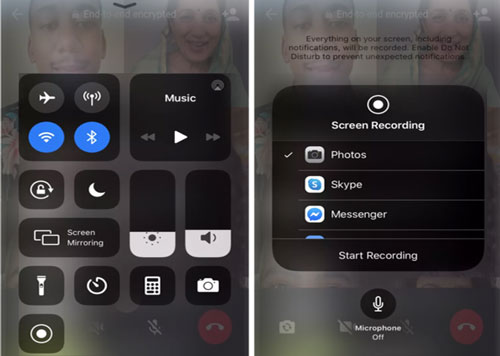
- Proses selesai, kini Anda bisa langsung melakukan perekaman layar pada perangkat iPhone.
Agar tidak terjadi kesalahan pastikan untuk mengikuti langkah-langkah yang sudah sampai jelaskan di atas secara sistematis.
Jika proses perekaman layar tidak muncul ulangi cara tersebut dari awal. Mungkin Anda melakukan kesalahan pada langkah-langkah tersebut.
Penasaran terhadap chat WhatsApp yang sudah dihapus, begini cara Melihat Chat WA Yang Sudah Dihapus
2. Di Android
Selain melakukan cara perekaman layar di iPhone, Anda juga harus memahami bagaimana cara melakukan hal tersebut pada perangkat Android. Simak penjelasan singkat dan praktisnya di bawah ini:
Tentunya merekam video call WhatsApp ini sangat mudah untuk dilakukan baik di Android maupun pada perangkat iPhone. Yang terpenting adalah Anda melakukannya secara sistematis dan sesuai dengan panduan yang sudah kami berikan diatas.
- Pertama-tama Anda hanya perlu menghubungi kontak yang ada pada akun Whatsapp Anda
- Lakukan komunikasi video call sebagai langkah percobaan
- Setelah telepon terhubung Anda bisa langsung swipe layar dari atas ke bawah hingga muncul shortcut menu
- Pilih icon rekaman layar. Biasanya ikon ini ada di bagian paling bawah dari shortcut menu tersebut
- Akan muncul pop up Anda hanya tinggal menekan tombol ikon dan perekaman layar secara otomatis dimulai oleh sistem
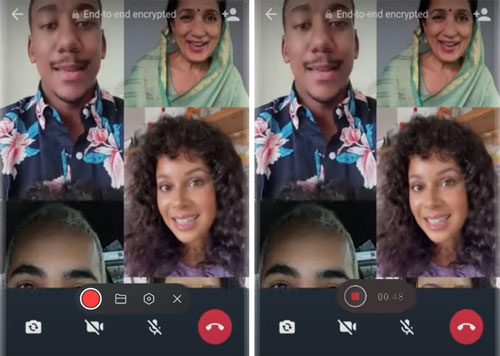
- Untuk menghentikan rekaman Anda hanya tinggal mengklik tombol record sekali lagi. File rekaman layar datang secara otomatis masuk ke dalam penyimpanan internal Anda.
Baca juga :
1. Cara Bikin Akun Bisnis Di WA : Simpel, Setting Fitur Beserta Keunggulan
2. Cara Memindahkan Chat WA Ke HP Baru Dengan Aman Dan Mudah
Demikian tutorial bagaimana Merekam Video Call WhatsApp dengan suara yang dapat kalian lakukan di smartphone Android maupun Iphone.